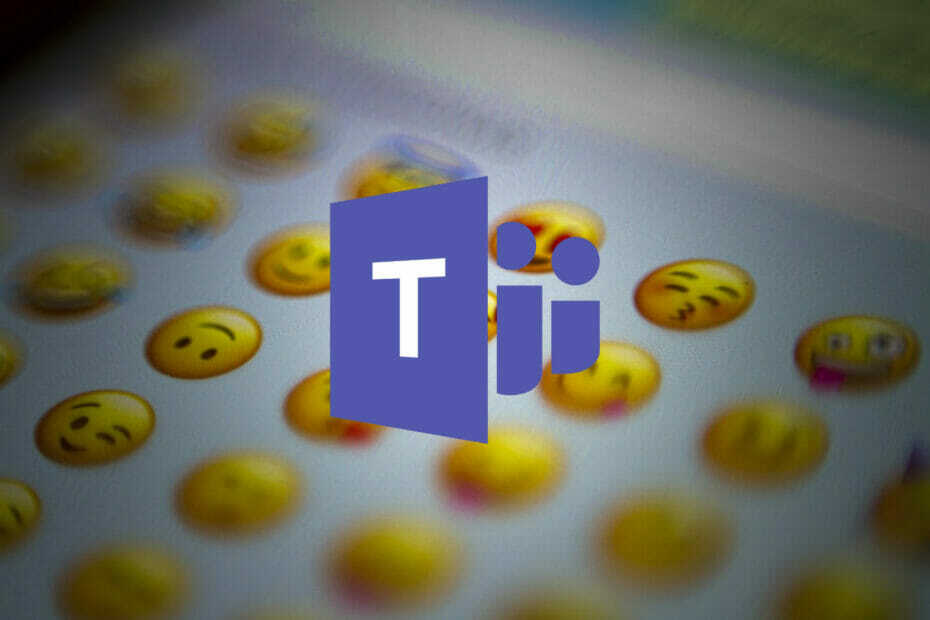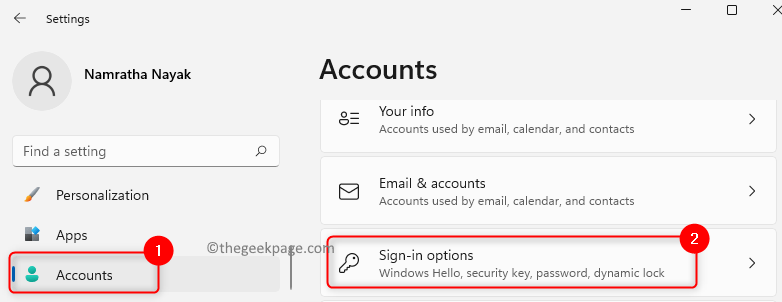- macOSのMicrosoftTeamsノイズ抑制オプションが公開プレビューになりました。
- R3.6で実行されているプレビューコミュニティのユーザーは、ノイズ抑制機能をテストできます。
- ノイズリダクションは、バックグラウンドノイズをキャンセルすることを目的として、昨年WindowsOSに導入されました。
- macOSのノイズ抑制には、Windowsと同じ機能があります。
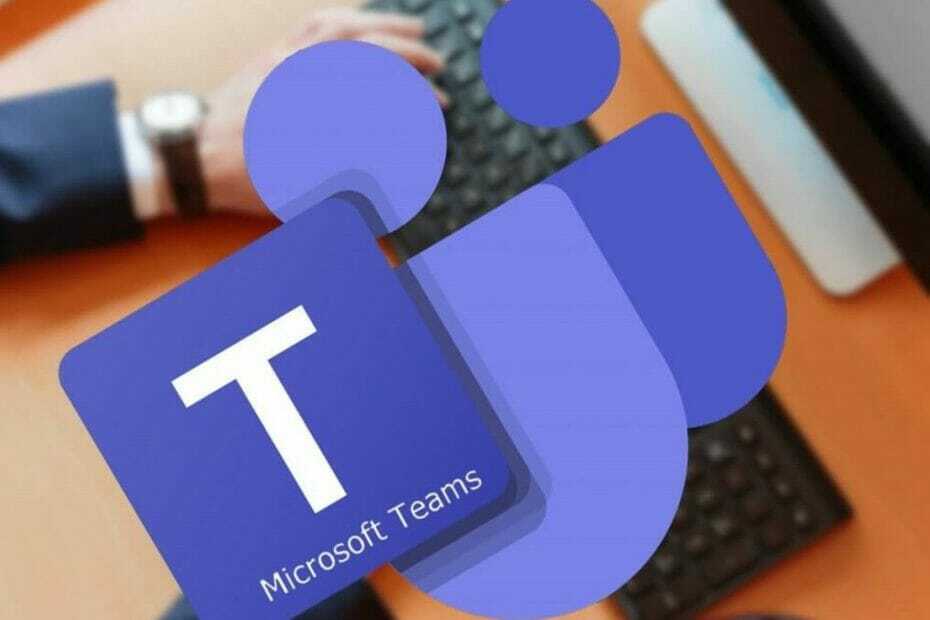
発表から約1年 Microsoft Teams Windowsの場合、ノイズ抑制オプションが適用されます。Microsoftは、同じ機能がmacOSにも追加されることを明らかにしました。
この機能は最近公開プレビューでリリースされました。つまり、限られた数のユーザーがテストできるようになっています。
ノイズリダクションをある程度有効にして、会議のプレゼンターは、聴衆が音楽と人間の声だけを聞くようにします。 その他の迷惑なバックグラウンドノイズ(ペット、ドア、アラーム、シャッフルペーパーなど)はキャンセルされます。
macOSでノイズリダクションを有効にする方法は?
- 右上にあるプロフィール写真を選択します チームアプリ。
- 次に、を選択します 設定。
- 下にスクロールして デバイス。
- 下 雑音の抑制、オプションを選択して、アプリがミュートするバックグラウンドノイズの量を決定します。
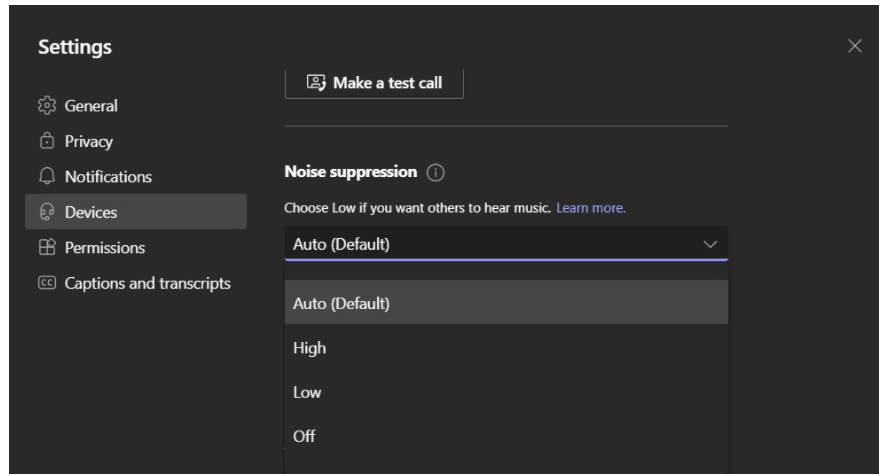
これらの手順は、会議の前に変更を加える場合に利用できます。 会議中にそれらを調整する場合の手順は次のとおりです。
- 会議ウィンドウから、を選択します より多くのオプション 会議のコントロールで。
- 次に、を選択します デバイスの設定.
- 下のオプションの選択に進みます 雑音の抑制. オプションは前の手順と同じです。
現在、バックグラウンドノイズを完全に遮断することになると、いくつかの制限があります– 雑音の抑制 高い、 発表 指摘している:
- コンピュータのプロセッサは、Advanced Vector Extensions 2(AVX2)をサポートしている必要があります。
- 会議または通話が録音されている場合、またはライブキャプションがオンになっている場合は使用できません。
- このオプションはより多くのコンピューターリソースを使用し、機能はにフォールバックする可能性があります 低 自動的に。
Microsoftによると、プレビューアプリはM1プロセッサを搭載したmacOSデバイスでは利用できません。 また、Microsoftのパブリックプレビューコミュニティに参加したい人は誰でも参加できます。 いくつかの設定を切り替える.
macOSの最後のノイズ抑制オプションは8月にリリースされるはずです。 それまでは、機能が変更される可能性があります。